Nuxt.js SSR アプリケーションを Cloud Buildを使って GAE に自動デプロイしてみた
はじめに
ビジネス書類を超カンタンに電子保管できるサービス sweeep Boxのフロントエンドの
インフラ構築を行なった際に得た知見を公開します。
SSR アプリケーションを GAEに自動でデプロイする部分について解説していきます。
使用している言語・フレームワークは TypeScript × Nuxt.js です。
CIの部分に関しては着手タイミングの問題で CircleCIを使って自動テストを行なっています。
また、GCPの一般的な知識については解説しないです。
動作確認環境
nodejs version 15.14.0
nuxt version 2.15.7
typescript version 4.4.4
GAEにNuxtJSアプリケーションをデプロイする
app.yaml の作成
GAEへNuxtJSアプリケーションを
デプロイするため app.yamlに設定を記述します。
runtime: nodejs16 # Node.js ランタイム環境 バージョン
instance_class: _INSTANCE_CLASS # インスタンスのクラス デフォルト: F1
service: _SERVICE_NAME # GAE サービスの名前 デフォルト: default
automatic_scaling: # スケールアウトに関する設定
target_cpu_utilization: 0.6
target_throughput_utilization: 0.6
min_instances: _MIN_INSTANCES # 最小インスタンス数
max_instances: _MAX_INSTANCES # 最大インスタンス数
handlers: # URLsパターンと処理方法のセット 適用優先度準は上に記載されている順に高くなっている。
- url: /_nuxt # リクエストのURLとのマッピングされる部分
static_dir: .nuxt/dist/client # ルートディレクトリ起算のファイルパス
secure: always # alwaysにすると http から httpsにリダイレクト
- url: /(.*\.(gif|png|jpg|ico|txt))$
static_files: static/\1
upload: static/.*\.(gif|png|jpg|ico|txt)$
secure: always
- url: /.*
script: auto
secure: always
env_variables:
HOST: "0.0.0.0"
NODE_ENV: "production"
解説
環境変数の埋め込み
instance_class, service, min_instances, max_instances は
デプロイ時に各環境毎の設定を埋め込めるように実際の値ではなく _環境変数名 としています。
gcloud app deploy app.yaml --project [project-id]
でターミナルからデプロイの動作確認を行う場合、上記項目を削除してデフォルト値でのデプロイを行なってください。
クイックスタート: Google Cloud CLI をインストールする | Cloud SDK のドキュメント
Google Cloud CLIをインストールする必要があります。
スケーリングに関して
automatic_scaling の詳細については app.yaml リファレンス | Python 2 の App Engine スタンダード環境 | Google Cloud に詳しい記載があるので、こちらを参考にしてください。
target_cpu_utilization, target_throughput_utilization によって インスタンスをスケールさせるCPUの閾値を設定しています。
ハンドラー要素について
handlers については公式ドキュメントに以下のように説明が記載されています。
handlers 要素は、app.yaml 構成ファイルの必須要素です。この要素は、URL パターンと処理方法の説明リストを提供します。App Engine で URL を処理するには、アプリケーション コードを実行するか、画像、CSS、JavaScript など、コードと一緒にアップロードされた静的ファイルを提供します。
secureフィールドについて Cloud Load Balancing から GAEへリクエストを流すときはロードバランサ側で別途設定が必要になりますので、注意してください。
詳細については
app.yaml リファレンス | Python 2 の App Engine スタンダード環境 | Google Cloud
に詳しい記載があるので、こちらを参考にしてください。
NuxtJSの handlersは こちらを参考に作成しました。
CloudBuild から GAEにアプリケーションをデプロイする
やっていることはおおよそこんな感じです。

ビルド構成ファイルの作成
CloudBuildでデプロイを実行する上で必要な
構成ファイルを作成します。
json または yaml 形式ををサポートしていますが
今回は yaml で作成します。
実際の yamlファイルは以下のようになります。
steps:
# app.yamlの環境変数の置換
- name: gcr.io/cloud-builders/gcloud
args:
- '-c'
- |
sed -i -e "s/_SERVICE_NAME/$_SERVICE_NAME/g" app.yaml
sed -i -e "s/_INSTANCE_CLASS/$_INSTANCE_CLASS/g" app.yaml
sed -i -e "s/_MIN_INSTANCES/$_MIN_INSTANCES/g" app.yaml
sed -i -e "s/_MAX_INSTANCES/$_MAX_INSTANCES/g" app.yaml
id: replace appyaml env
entrypoint: bash
# cacheファイルを取得
- name: gcr.io/cloud-builders/gsutil
args:
- 'cp'
- 'gs://$_BACKET_NAME/cache.tar.gz'
- 'cache.tar.gz'
id: retrive moduel cache
# cacheファイルを解凍
- name: bash
args:
- 'tar'
- 'xzf'
- 'cache.tar.gz'
id: unzip moduel cache
# ライブラリインストール
- name: 'node:16'
args:
- install
id: install dep
entrypoint: npm
# secret マウント
- name: gcr.io/cloud-builders/gcloud
args:
- '-c'
- |
gcloud secrets versions access latest --secret $_SECRET_NAME >> file_path/hoge
id: mount secret
entrypoint: bash
# ビルド
- name: 'node:16'
env:
- NUXT_ENV_BASE_URL=$_NUXT_ENV_BASE_URL
- NUXT_ENV_ENV_TYPE=$_NUXT_ENV_ENV_TYPE
args:
- run
- build
id: build static file
entrypoint: npm
# デプロイ
- name: gcr.io/google.com/cloudsdktool/cloud-sdk
args:
- '-c'
- gcloud config set app/cloud_build_timeout 3600 && gcloud app deploy
id: deploy to gae
entrypoint: bash
# zip化
- name: bash
args:
- 'tar'
- 'czf'
- 'cache.tar.gz'
- 'node_modules'
id: 'archive node_modules'
waitFor:
- 'deploy to gae'
# upload
- name: gcr.io/cloud-builders/gsutil
args:
- 'cp'
- 'cache.tar.gz'
- 'gs://$_BACKET_NAME/cache.tar.gz'
waitFor:
- 'archive node_modules'
timeout: 3600s
解説
cloudbuildの構成
基本的なビルド構成ファイルは下記のようなstepsフィールドからなります。
- name: 'node:16' # タスクを実行するコンテナイメージ
args: - install # 引数のリスト
id: install dep # ステップのID
entrypoint: npm # 指定がない場合は args の最初の要素 or コンテナエントリポイント
timeout: 3600s
のような追加のビルド構成フィールドを含めることができます。
公式ドキュメント 詳細はこちらをご確認ください。
GAEのマニフェストファイルを環境毎に置換する
- name: gcr.io/cloud-builders/gcloud
args:
- '-c'
- |
sed -i -e "s/_SERVICE_NAME/$_SERVICE_NAME/g" app.yaml
sed -i -e "s/_INSTANCE_CLASS/$_INSTANCE_CLASS/g" app.yaml
sed -i -e "s/_MIN_INSTANCES/$_MIN_INSTANCES/g" app.yaml
sed -i -e "s/_MAX_INSTANCES/$_MAX_INSTANCES/g" app.yaml
id: replace appyaml env
entrypoint: bash
CloudBuildトリガーの環境変数(後述)を sed で app.yamlに埋め込んでいます。
_SERVICE_NAME を変数として扱うことで複数環境を用意できます。
テスト環境が複数必要という場合に役立っています。
_INSTANCE_CLASS, _MIN_INSTANCES, _MAX_INSTANCESは
環境毎に要求されるパフォーマンスとコストの要件を満たすため変数として埋め込んでいます。
node_modulesをキャッシュすることでデプロイ時間を短縮している
# cacheファイルを取得
- name: gcr.io/cloud-builders/gsutil
args:
- 'cp'
- 'gs://$_BACKET_NAME/cache.tar.gz'
- 'cache.tar.gz'
id: retrive moduel cache
# cacheファイルを解凍
- name: bash
args:
- 'tar'
- 'xzf'
- 'cache.tar.gz'
id: unzip moduel cache
# ~~~ デプロイ
---
# zip化
- name: bash
args:
- 'tar'
- 'czf'
- 'cache.tar.gz'
- 'node_modules'
id: 'archive node_modules'
waitFor:
- 'deploy to gae'
# upload
- name: gcr.io/cloud-builders/gsutil
args:
- 'cp'
- 'cache.tar.gz'
- 'gs://$_BACKET_NAME/cache.tar.gz'
waitFor:
- 'archive node_modules'
デプロイ後 node_modules を zip化したものを
gcpのバケットに保存しています。
デプロイ実行時に 解凍し node_modules に再配置しています。
package.json に変更がある場合は追加でライブラリのインストールが
行われます。
導入前と比べデプロイにかかる時間が 3分半 ~ 4分程度短縮されました。
package.json の差分を見てライブラリの更新がなければ
gcsのアップロードを行なわなければもう少し早くなるかもしれないので、要検証です。
作成にあたり下記の記事を参考にさせていただきました。
SecretManager からサーバサイドの秘匿情報をマウントしている
- name: gcr.io/cloud-builders/gcloud
args:
- '-c'
- |
gcloud secrets versions access latest --secret $_SECRET_NAME >> file_path/hoge
id: mount secret
サーバーサイドレンダリング時にCallするAPIの鍵などリポジトリには置きたくないが
実行時に読み込ませたいファイルをSecret Managerに置いて
デプロイ時にマウントしています。
本番運用時はサービスアカウントに適切なロールを割り当てることが重要と思います。
Secret Manager のシークレットの使用 | Cloud Build のドキュメント | Google Cloud 詳細はこちらをご確認ください。
環境変数を CloudBuildに寄せたいが期待通りに動かない問題
デプロイ時に環境変数がうまく渡らずちょっと詰まりました。
.envファイルを環境毎に読ませて build コマンドを環境毎に用意する方法もありましたが、
サーバーサイドで使う環境変数が出てきたら別途保管しないといけないと思い
CloudBuildに寄せることにしました。
結果 nuxt.config.js の修正とマニフェストを以下の通り変更したら
期待通り動くようになりました。
CloudBuildトリガーの環境変数 と npm run build 実行時の環境変数は一致しないようです。
(構築時は NUXT_ENVをつけないと クライアントの環境変数として扱われないという部分もつまずきました。)
buildModules: {
[
'@nuxtjs/dotenv',
{ systemvars: process.env.NODE_ENV === 'production'}
],
}
env:
- NUXT_ENV_BASE_URL=$_NUXT_ENV_BASE_URL
- NUXT_ENV_ENV_TYPE=$_NUXT_ENV_ENV_TYPE
CloudBuildの設定
トリガーの作成 + 環境変数を設定する
トリガーの代入変数のフォームに環境変数を入力します。
環境変数は_から始める必要があります。
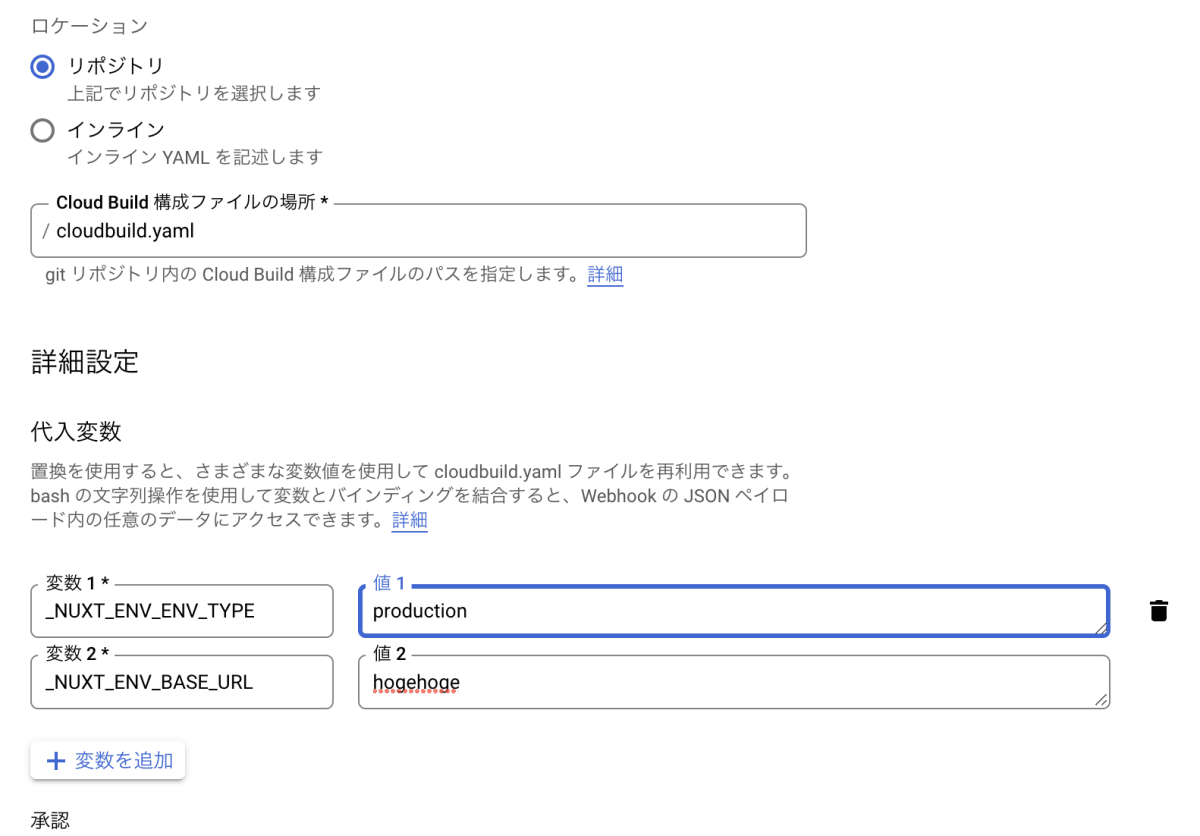
サービスアカウントの権限を設定する
デプロイを行う前に下記の権限を設定する必要があります。
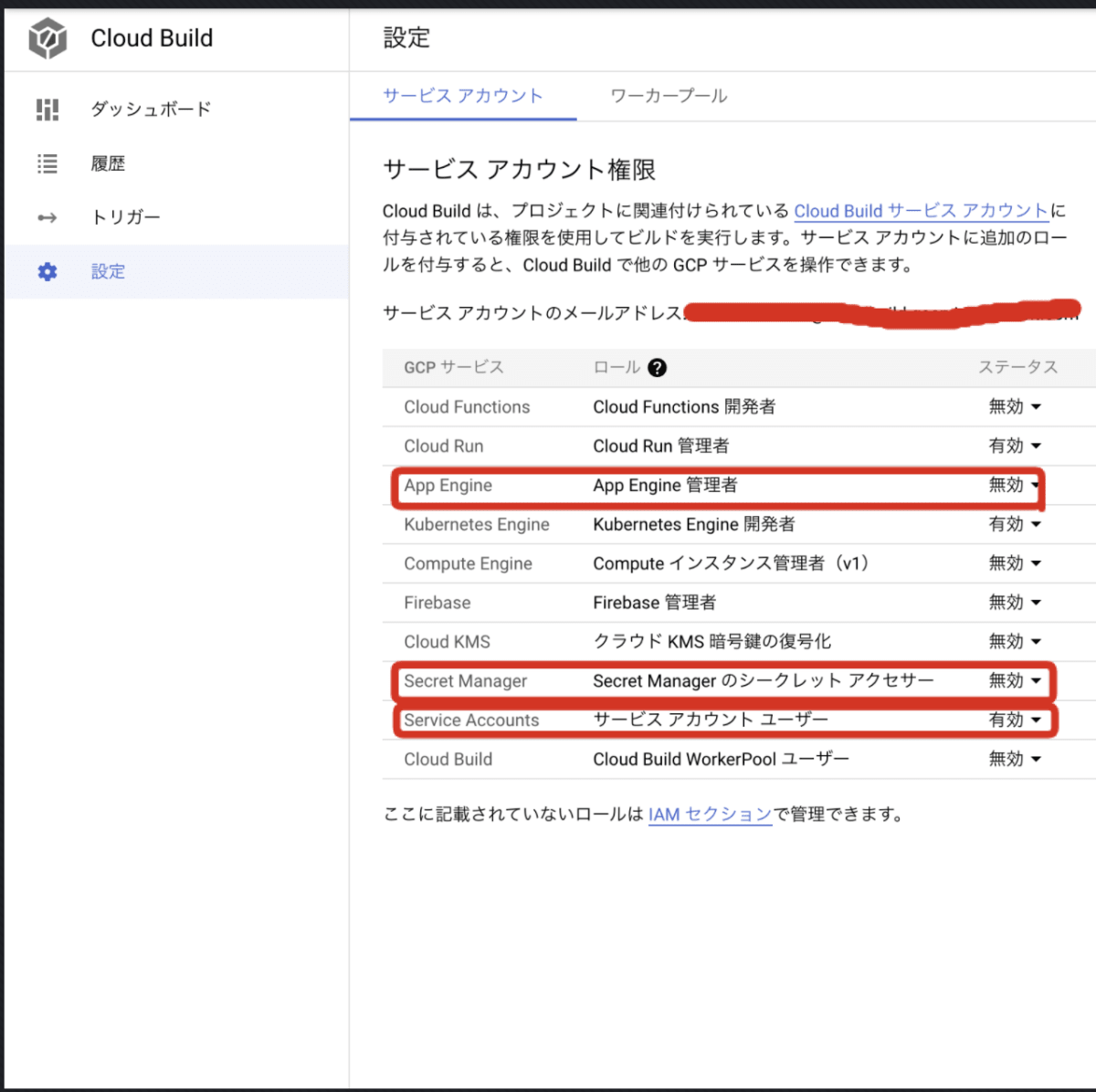
Cloud Build サービス アカウント | Cloud Build のドキュメント | Google Cloud 詳細はこちらをご確認ください。
上記二つを完了させたらデプロイの実行が可能になります。
手動実行や特定ブランチへのマージをトリガーに実行してみてください!
むすびに
立ち上げたばかりなので最適でない部分が存分にあるので、
改善点等をコメント等で教えて頂けると嬉しいです!
同じ悩みを抱えている方のご参考になればと思います!
sweeep Box 開発の初期段階はリソースがカツカツな状況でしたが、
CI/CD整備に初期投資することで、
QAやスプリントレビューの準備を安心して楽に進めることができました。
健全な快適な CI/CDライフを送っていきましょう!
sweeepでは一緒に働くエンジニアを募集しています!
自動化大好き!インフラ効率化したい!技術大好き!
なエンジニアの方一緒に働きましょう!

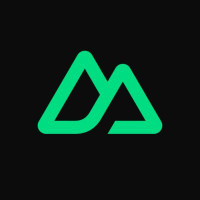
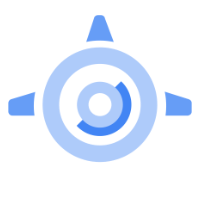


Discussion